1、打开PPT软件,选择插入菜单下面的形状,然后选择圆形,如下图所示
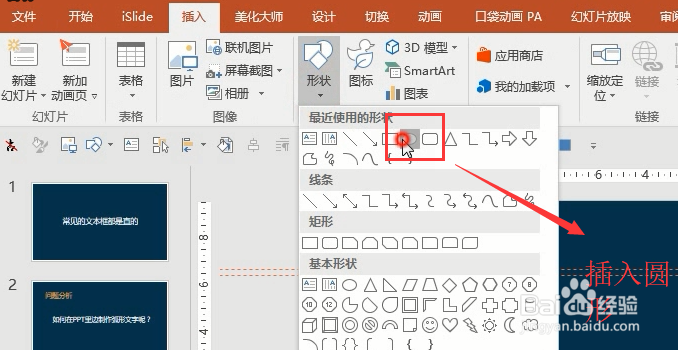
2、接下来在PPT页面中拖拽一个圆形,如下图所示
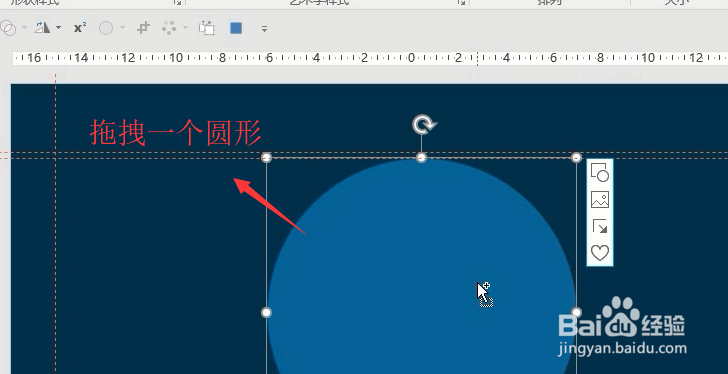
3、接下来选择格式菜单下面的文本效果选项,然后选择跟随路径选项,如下图所示

4、接下来我们选择文本进行文字输入,你就会发现文字已经弯曲了,如下图所示

5、接下来我们就需要去除圆形就可以了,我们可以将圆形的背景色和边框给去掉即可,如下图所示

6、最后回到PPT中,你就会发现只剩下弯曲的文字了,我们也实现了效果了,如下图所示
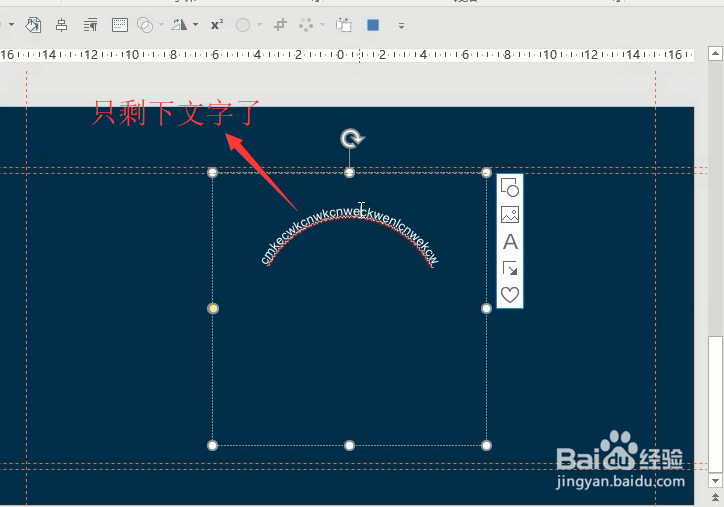
7、综上所述,在PPT中制作弯曲的文字这里是借助了圆形来实现的,相当于变相的实现需求,大家可以自己试一下
